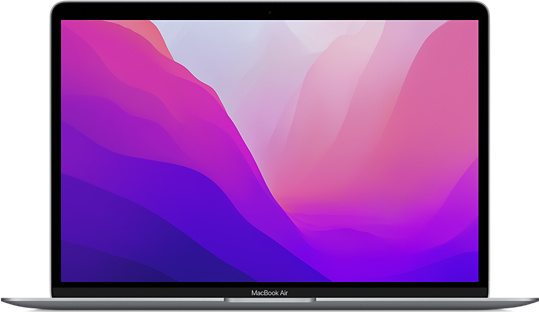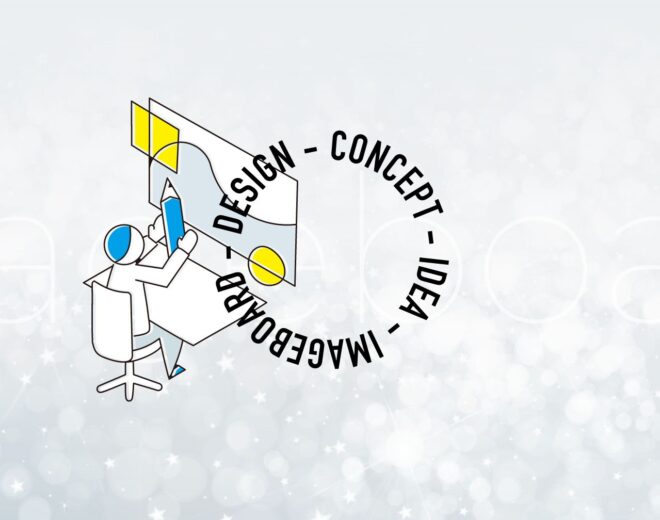在宅勤務(テレワーク)に最適なノートパソコンを職種別に紹介

近年、働き方改革やコロナウイルスの影響から、在宅で仕事をする「テレワーク」を導入する企業も増えてきました。テレワークや在宅ワーク、リモートワークと様々な呼ば方をしていますよね。また実際に、副業解禁などの流れから在宅で副業を始める方も増えてきているというデータもあります。
ランサーズが実施した「フリーランス実態調査」では、フリーランス人口は2018年から2021年の3年間で500万人増加し、現在1670万人もの人がフリーランスとして仕事をしていることが分かりました。その中で副業・複業ワーカーは812万人で、2020年の702万人と比べるとここ1年で100万人以上増加しているんです。
そこで本記事では、業種別に、テレワークで使えるお勧めのノートパソコンをご紹介します。特に初めて副業をする方や、テレワーク用にパソコンを買う方は、何を選んでいいか迷うのではないでしょうか。
パソコン選びで迷っている方は、ぜひ本記事を参考に選んでみてください。
在宅ワーク(テレワーク)用ノートパソコンの選び方、4つのポイント
パソコンを選ぶ際は、明確な基準を持って選ぶ必要があります。
それは「CPU・メモリ・ストレージ・GPU」の4つです。「パソコンよく分からないし、なんか難しそう」と思った方も安心してください。どれも難しいものではありません。
簡単にそれぞれ解説します。手っ取り早く業種別のスペックが見たいという方は、この辺りは読み飛ばしていただいても構いません。
1. CPU
CPUとは、演算処理を行う、いわばパソコンの「頭脳」のような役割を果たす装置です。Central Processing Unit(セントラル・プロセッシング・ユニット)を略した言葉で、日本語だと「中央演算処理装置」と訳されます。
分かりやすいメリットとしては、CPUの性能が高いほどパソコンの処理速度が上がります。パソコン内の処理の他にも、マウスやキーボードなどのデバイスの操作もCPUが行ってくれます。
2. メモリ
メモリとは、データを一時的に記憶しておく場所のことです。CPUが処理するデータを一時的に置いておく役割をします。例えるなら、作業机をイメージすると分かりやすいでしょう。机が広ければ多くの書類や本を同時に広げられるように、メモリが大きい方が多くのデータを置いておけます。
複数の作業を同時に行っているときにパソコンが固まったり、処理スピードが低下してしまうのは、メモリが少ないことによるケースが多いです。
3. ストレージ
ストレージとは、データを保存しておく場所のことです。
パソコン内のファイルは全てこのストレージに保存されていて、必要なときにいつでもデータを確認することができる仕組みになっています。メモリとストレージがよくごっちゃにされがちなのですが、メモリはデータの一時的な保存場所で、ストレージは永続的に保存をする場所と覚えておくと良いでしょう。
メモリはデータ処理の際、一時的にデータを保持するための役割でしかないため、例えば電源を切ればメモリ上のデータは無くなってしまいます。ですがストレージに保存されたデータは電源を切っても保存され続けるんです。ひとえにストレージといっても、パソコンに内蔵されているものだけでなく、USBなど外付けのものやオンライン上に保存するクラウドストレージなども存在します。
ただしパソコンを選ぶときには、当然ですがパソコンに内蔵されているストレージを基準に選ぶようにしましょう。内蔵タイプのものは、HDD(ハードディスクドライブ)、SSD(ソリッドステートドライブ)の2種類あります。
HDDのメリット
- 記憶容量が大きい
- 容量単位の価格が安い
- 長期保存に向いている
HDDのデメリット
- 熱や衝撃に弱い
- 消費電力が高く、発熱する
- 作動音が大きい
SSDのメリット
- 衝撃に強い
- 発熱、消費電力が少ない
- 読み書きの速度が速い
- 作動音がない
- HDDより小さくて軽い
SSDのデメリット
- 記憶容量が少ない
- 容量単位の価格が高い
- HDDと比べて寿命が短い
昨今のノートパソコンは薄いタイプのものも多く流通していますが、このようなパソコンにはSSDが使われていて、サイズや軽さ、形状も様々な点などSSDの恩恵を受けています。
容量や価格、適している用途も違うのでそれぞれの特長をよく理解した上で目的に合ったものを選ぶのが良いでしょう。パソコンを選ぶ際は、内蔵ストレージがどちらのタイプなのかを確認しておくといいですね。
4. GPU
GPUとは、Graphics Processing Unit(グラフィックス・プロセッシング・ユニット)の略で、画像処理装置のことです。GPU は、写真・動画編集・3Dゲームなどの画像処理をしてくれます。GPUも、パソコンを選ぶ上では大切なパーツなのですが、一般的なパソコンには基本的にGPUは搭載されていません。
実際に使用用途が限られますし、GPUはそのパーツ自体も非常に高額です。
画像処理は、単純かつ大量のデータ処理が必要で、それをGPUが担ってくれるというわけです。ただし、GPUは電力消費が激しいというデメリットもありますので、はっきりとした使用目的がない限りは必要ないと考えます。
おすすめノートパソコンを業種ごとに紹介
ではここからは、業種別におすすめのパソコンを紹介していきます。
エンジニアにおすすめのPC
プログラムを書くエンジニアに必要なパソコンのスペックは以下のとおりです。
- CPU:Intel Core i5
- メモリ:8GB
- ストレージ:256GB以上(SSD)
これらは最低スペックであり、予算が許せばCPUやメモリなどはもう1レベルあげても良いでしょう。もちろんストレージも多いに越したことはありませんが、256GBあれば十分に作業はできます。OSに関して、WindowsOSとMacOSのどちらを選ぶかですが、基本的にはMacOSで問題ないでしょう。
では実際に、エンジニアの方向けのMacPCを紹介します。
MacBook Air(2020)
MacBook Airの特徴は価格が安く、軽いので持ち運びに向いていることです。金銭的にそこまで余裕がない方や、カフェなど外で作業したい方はMacBook Airを選ぶといいでしょう。
安いからといってスペックが悪いわけではなく、十分プログラミングを行うことが可能です。もちろんスペックは最低限のものでも良いのですが、余裕があればメモリやストレージなどの性能をアップグレードするのも良いでしょう。
MacBook Pro 13(2020)
MacBook Airよりはスペックが欲しいけれど、ある程度持ち運びやすさもあって外で作業できるものが欲しいという方にはMacBook Proの13インチモデルが向いています。
MacBook Pro 16インチ(2019)
MacBook Proの16インチは、かなり性能がいいノートPCです。持ち運べないことはないですが、上の2つのモデルよりかなり重量感が増すので、常に持ち歩くには少し不便でしょう。
これらがエンジニアの方におすすめのノートパソコンです。
⚠ MacPCの最新モデル、2021年製をお勧めしない理由
MacPCはこれまで、Intel製のCPUが使われていましたが、2020年頃からApple社自身が「M1チップ」と呼ばれるCPUを開発し、各種MacBookに搭載しています。M1チップのCPUとしての性能は良いのですが、ことプログラミグにおいては、最新の環境だと不具合が起きやすいというデメリットがあり、実際に「M1環境だと全然動かない」という声も多くあります。
今後は改善されていくことも考えられますが、現状はまだIntel製のものを選んでおくのが無難だと言えるでしょう。
WEBデザイナーにおすすめのPC
続けて、WEBデザイナーの方におすすめのノートパソコンです。まず、スペックとしては下記を参考にしてみてください。
- CPU:Intel Core i5
- メモリ:8GB
- ストレージ:128GB以上(SSD)
最低スペックはこれくらいあれば問題なく作業はできます。もちろん予算に余裕があれば、各スペックをもう一段階上げるとよりサクサク作業ができます。
これらを網羅したおすすめのノートパソコンは以下になります。
MacBook Air(2021)
MacBook Airです。正直WEBデザインはそこまで高スペックなパソコンは必要ないので、MacBook Airはコストパフォーマンスを考えると間違いなくおすすめです。
Lenovo IdeaPad Slim 350
「Lenovo ノートパソコン IdeaPad Slim 350」はWindowsのノートPCとしておすすめです。 Adobeのillustratorでの作業ができるだけスペックであり、10万円以下という低価格で購入できます。
あまり予算をかけずに始めたい方におすすめです。
マウスコンピュータ mouse X4-R5
マウスコンピュータ mouse X4-R5の魅力は何といってもその軽さです。1.20kgしかなく、持ち運ぶ機会の多い方におすすめです。
また、タッチパッドが広くて非常に操作性が良いので、マウスが使えない状況でも効率よく作業ができ、MacBookよりも安価で購入できます。
動画編集者におすすめのPC
動画編集は今回紹介する中でもっともスペックが求められるお仕事だと言えます。
さらに画面が小さいと作業がしづらかったり、動画ファイルは基本的に容量が大きいので、外付けのHDDなども場合によっては必要になります。そのため他の業種に比べると、費用がかさむ傾向にあります。
まずスペックとしては下記以上のものが良いでしょう。
- CPU:Intel Core i5
- メモリ:16GB
- ストレージ:512GB以上(SSD)
- GPU:GeForce GTX 1650
もし4Kの動画や複雑なアニメーションを扱おうと思ったらメモリは32GB以上がおすすめです。
これを踏まえたおすすめのノートパソコンは以下です。
MacBook Air(2021)
まず最初のおすすめは、MacBook Airです。
高性能なパソコンが必要と言いましたが、M1チップ搭載のMacBook Airでも十分に作業は可能です。ただし、メモリやストレージは少しグレードを上げるのが望ましいので、メモリは16GB、ストレージは512GBにしておくといいでしょう。
Macをおすすめする理由は、Apple社が開発している動画編集ソフト「Final Cut Pro(ファイナルカットプロ)」との相性がいいからです。Final Cut Proを使わず、Adobe Premiere Pro(アドビプレミアプロ)など他の編集ソフトを使う場合はWindowsでもいいでしょう。
raytrek G5-R
CPUはIntel製のものではなく、Ryzen 7 4800Hが搭載されていますが、スペックとしては問題ありません。メモリ、GPUのレベルも問題なく、安価で手に入る高性能なクリエイター向けのノートパソコンと言えます。
メモリやストレージのグレードアップをしてもそこまで金額は変わらないため、32GB以上のメモリ、1TB以上のストレージにしておくのもいいでしょう。
ライター・データ入力におすすめのPC
WordやExcel、Googleドキュメントなどでの作業がメインとなるライティングやデータ入力のお仕事は、ここまで紹介した業種と比べると、比較的低スペックなもので良いと言えるでしょう。
最低スペックは以下です。
- CPU:Intel Core i3
- メモリ:4GB
- ストレージ:128GB以上(HDD、SSD)
とはいえ、これまでと同様に余裕がある方はもう少しスペックを上げておけば作業がしやすいのは間違いありません。また、ライラーやデータ入力のお仕事では文字の入力が多くなるため、キーボードの打ちやすさを重視しておすすめを紹介します。
ThinkPad X1 Carbon
ThinkPadシリーズの中でも特に人気のあるモデルになります。
14インチと比較的大きめなディスプレイでありながら、重量は1.1kg前後しかありません。また、ThinkPadシリーズ全てに共通することですが、キーボードの打ちやすさが非常に魅力的です。
ThinkPad X1 Nano
2020年に新しく登場したThinkPadシリーズの最軽量モデルです。
上記のThinkPad X1 Carbonと比べると、若干キーストローク(キーボードの沈む深さ)は浅くなっているものの、打ちやすさに変わりはありません。特にタイピングが多い職種にはやはり向いており、その軽さから持ち運びもしやすいです。
おすすめノートパソコンのまとめ
本記事では、おすすめのノートパソコンをご紹介しました。もちろん選ぶ際の基準や最低スペックをしっかり把握していれば、本記事で紹介したもの以外を購入するのもいいでしょう。
本記事を、パソコン選びの参考にしていただけると幸いです。
▼「在宅勤務(テレワーク)」に関連する記事はこちら
個人的にはSurfaceがおすすめ
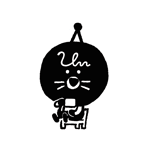
この記事を描いたひと

企業のWeb担当者と制作会社の想いをつなげるメディア「untenna」の編集部。